- Engpassrechner sind unerlässlich, um die PC-Leistung zu überwachen und Ihr nächstes Upgrade zu planen.
- Aufgrund verschiedener Faktoren sind diese Tools manchmal nicht die genauesten und Ihre Ergebnisse können variieren.
- Wenn Sie ein Anfänger sind, sollte Ihnen diese Software eine vage Vorstellung von Ihren Hardware-Engpässen geben.
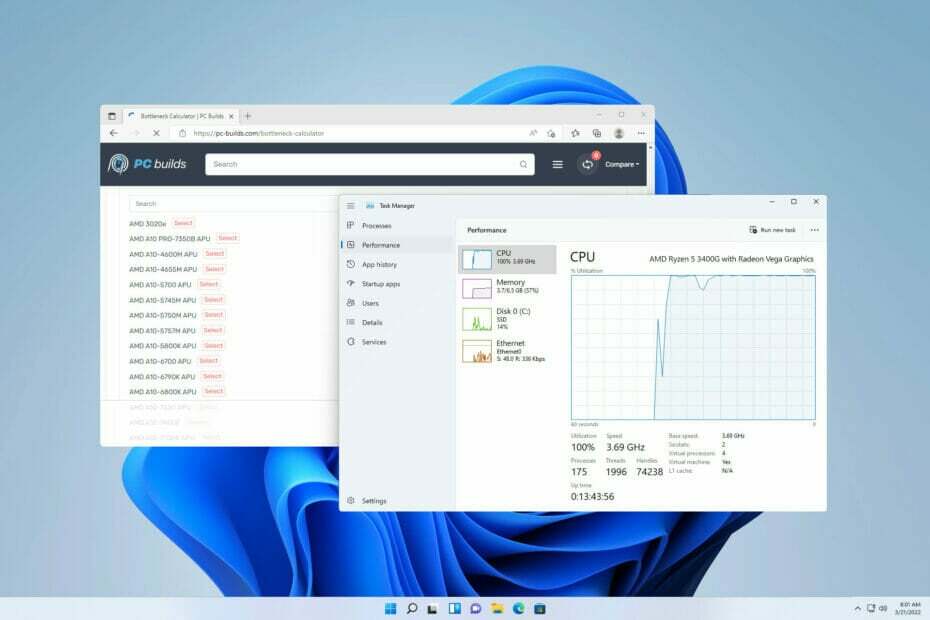
XINSTALLIEREN SIE, INDEM SIE AUF DIE DOWNLOAD-DATEI KLICKEN
Diese Software repariert häufige Computerfehler, schützt Sie vor Dateiverlust, Malware und Hardwarefehlern und optimiert Ihren PC für maximale Leistung. Beheben Sie PC-Probleme und entfernen Sie Viren jetzt in 3 einfachen Schritten:
- Laden Sie das Restoro PC-Reparaturtool herunter das kommt mit patentierten Technologien (Patent vorhanden hier).
- Klicken Scan starten um Windows-Probleme zu finden, die PC-Probleme verursachen könnten.
- Klicken Alles reparieren um Probleme zu beheben, die die Sicherheit und Leistung Ihres Computers beeinträchtigen.
- Restoro wurde heruntergeladen von 0 Leser in diesem Monat.
Die Bottleneck-Rechner-Software ist ein Tool zur Analyse der Leistung des Computerprozessors und der Grafikkarte.
Es prüft die Geschwindigkeit zwischen CPU und GPU, um deren Kompatibilität und die Gründe für den PC-Engpass zu analysieren.
Unterdessen ist ein Engpass eine Situation, die auftritt, wenn eine Diskrepanz zwischen der Menge an Daten, die zur Verarbeitung gesendet werden, und der Menge an Daten, die gleichzeitig verarbeitet werden können, besteht.
Häufig entsteht ein Engpass durch eine falsche Paarung von Prozessor (CPU) und Grafikkarte (GPU). Einfach gesagt, eine der Komponenten ist zu alt oder mit den anderen nicht kompatibel.
Daher wird die Datenverarbeitung verlangsamt und die Computerleistung verringert. Wenn Sie den Überblick über Ihre Hardware behalten möchten, sollten Sie die Verwendung von Reliable in Erwägung ziehen Ressourcenüberwachungssoftware.
Wie berechne ich einen CPU-Engpass in der GPU?
Normalerweise sollte die GPU-Leistung bei 99-100 % mit einer CPU unter 99-100 % festgelegt werden, um als GPU-Engpass betrachtet zu werden; was gut ist.
In dem Fall, in dem die CPU jedoch zu 99–100 % voll ausgelastet ist, während die GPU unter 99–100 % läuft, behindert die CPU die GPU.
Sind Engpassrechner seriös?
Funktionieren Engpassrechner? Während die Antwort ja ist, müssen wir sagen, dass sie unzuverlässig sind. Die meisten Benutzer beschweren sich darüber, dass sie keine genauen Daten präsentieren, um eine fundierte Entscheidung über die Ursachen ihres PC-Engpasses treffen zu können.
Engpassrechner können jedoch nur dann als nützlich angesehen werden, wenn sie dazu verwendet werden, Schätzungen zu erstellen oder sich einen Gesamtüberblick über die Leistungsunterschiede zwischen CPU und GPU zu verschaffen.
ichIst der Rechner für CPU-Engpässe genau?
Die Antwort darauf gibt es je nach Taschenrechner und ausgeführten Apps auf zwei Arten. In einer Situation, in der nur eine App aktiv ist, sind die Chancen hoch, mit dem Engpassrechner ein genaues Ergebnis zu erhalten.
Wenn die Probleme jedoch von der CPU herrühren, ist der Engpassrechner höchstwahrscheinlich falsch.
Daher glauben die meisten Benutzer, dass Engpassrechner nicht genau, aber gut geeignet sind, um mögliche Ursachen des Engpasses abzuschätzen.
Was ist die beste Engpassrechner-Software?
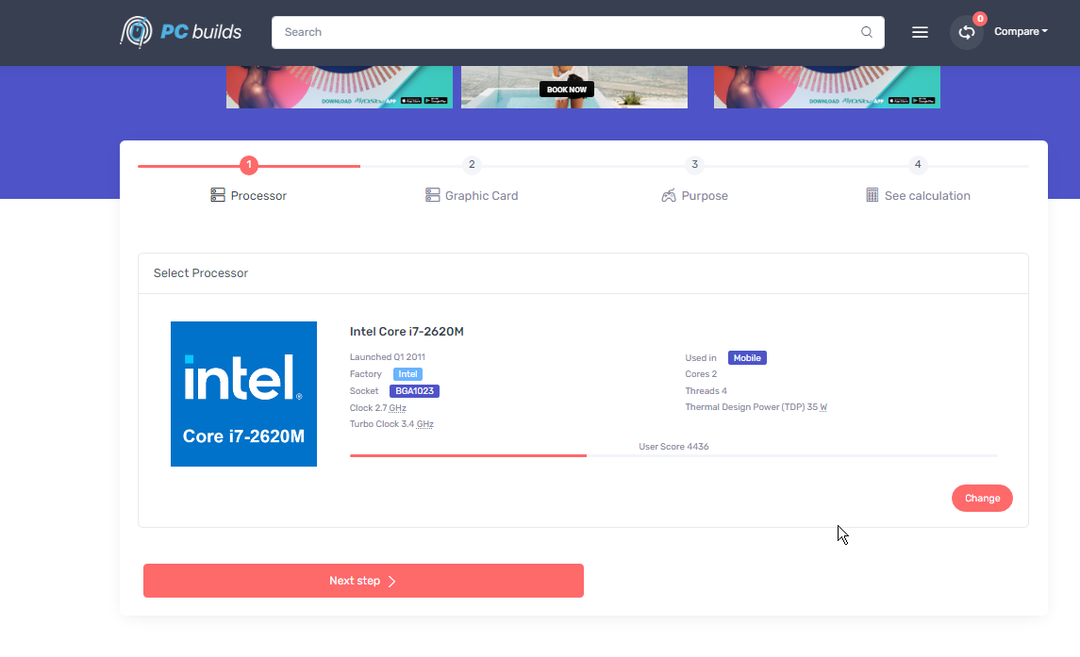
Der Engpassrechner von PC-Build bietet ein einfaches und benutzerfreundliches Tool mit einer immersiven Benutzeroberfläche. Mit einer schnellen Auswahl Ihrer PC-Komponenten erhalten Sie eine nahezu genaue Analyse der Engpassprobleme.
Darüber hinaus berechnet diese Software mithilfe des Leistungsprozentsatzalgorithmus die CPU und GPU Ihres Geräts. Es zeigt die Komponenten mit den meisten Problemen an und empfiehlt gegebenenfalls ein Upgrade.
Um diese Software für die Engpassberechnung zu verwenden, wählen Sie das CPU-Modell und dann GPU-Serie und RAM aus. Drücken Sie dann auf „Berechnen“, um das Ergebnis der automatischen Analyse zu erhalten.
Der größte Vorteil bei der Verwendung dieser Software zur Berechnung von Engpässen liegt in ihrem detaillierten Ergebnis. Es empfiehlt auch, was zu aktualisieren ist, um die Systemleistung zu verbessern.
Experten-Tipp: Einige PC-Probleme sind schwer zu lösen, insbesondere wenn es um beschädigte Repositories oder fehlende Windows-Dateien geht. Wenn Sie Probleme haben, einen Fehler zu beheben, ist Ihr System möglicherweise teilweise defekt. Wir empfehlen die Installation von Restoro, einem Tool, das Ihren Computer scannt und den Fehler identifiziert.
Klick hier herunterzuladen und mit der Reparatur zu beginnen.
Wenn Sie nach einem vertrauenswürdigen Engpassrechner suchen, ist dies möglicherweise die richtige Wahl für Sie.
Hauptmerkmale:
- Tolle Benutzeroberfläche
- Kann FPS-Schätzungen für verschiedene Spiele abrufen
- Zeigt die Art des Engpasses in leicht verständlichem Format an
- Ermöglicht es Ihnen, Ihren Build für verschiedene Aufgaben zu testen
⇒ Probieren Sie PC Builds Bottleneck Calculator aus
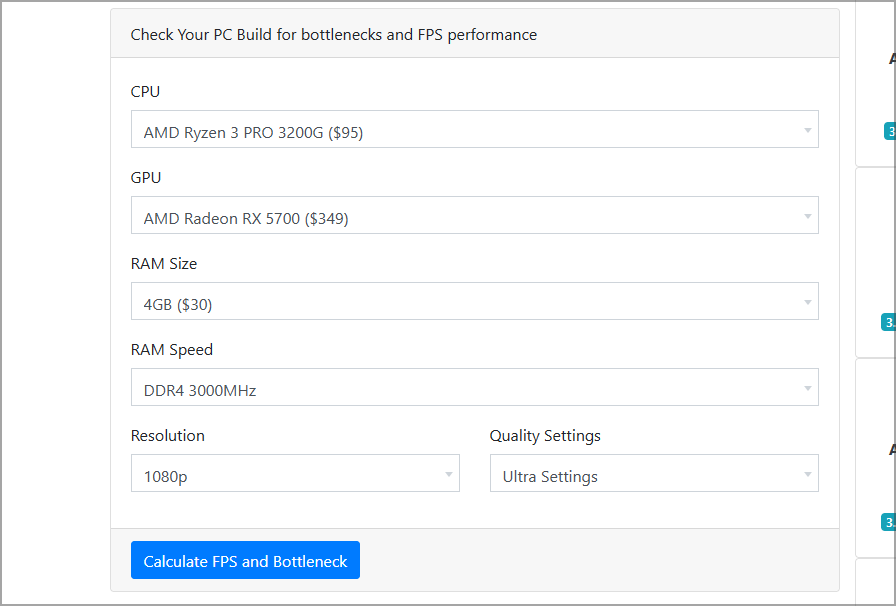
Ein weiterer großartiger Engpassrechner kommt von CPU Agent. Dieser Service ist unglaublich einfach zu bedienen und testet die Leistung Ihres Builds in über 80 beliebten Titeln.
Die Nutzung des Dienstes ist einfach, und Sie müssen nur Ihre Komponenten, die RAM-Geschwindigkeit, die Bildschirmauflösung und die Qualitätseinstellungen auswählen, die Sie in Spielen verwenden möchten.
Nach Abschluss der Analyse sehen Sie einen detaillierten Vergleich Ihrer CPU mit einem anderen High-End-Modell. Sie sehen alle Unterschiede zwischen ihnen auf einen Blick.
Sie können auch den RAM-Engpass und den Gaming-Engpass bei bestimmten Auflösungen sehen. Auch wenn dies nicht der intuitivste Dienst ist, bietet er umfangreiche Informationen, sodass es sich lohnt, es auszuprobieren, wenn Sie einen zuverlässigen Engpassrechner für einen Laptop oder Desktop benötigen.
Hauptmerkmale:
- Bietet detaillierte Benchmark-Informationen
- Konzentriert sich auf die CPU-Leistung
- Testet die Leistung in über 80 beliebten Titeln
- Perfekt für Gamer
⇒ Probieren Sie den Rechner für CPU-Agent-Engpässe aus
- 5 beste PC-Leistungsüberwachungssoftware für Windows 10/11
- So optimieren Sie den PC für Spiele und erhalten die beste Leistung
- Konsolidieren Sie Ihre Terminplanung, Kalender und Aufgaben mit der Morgen App
- 7 beste Software zum Entfernen von Hintergründen zum Bearbeiten Ihrer Fotos
- Verwalten Sie Ihr Restaurant und Ihre Mitarbeiter mit der BarSight-Software
- 6 Beste Restaurantplanungssoftware für Mitarbeiter
Wie interpretiere ich Engpassergebnisse?
Engpass-Software ist nicht immer korrekt, aber sie kann Ihnen eine vage Vorstellung davon geben, was die Verlangsamung Ihres PCs verursacht.
Wenn es um Zahlen geht, nehmen Sie sie mit Vorsicht, da sie nicht die genaueste Darstellung eines tatsächlichen CPU- oder GPU-Engpasses sind.
Konzentrieren Sie sich stattdessen auf die Erforschung der Komponente, die den Engpass verursacht. Analysieren Sie seine Leistung und Bandbreitengeschwindigkeit und sorgen Sie dafür, dass alle anderen Komponenten mit seiner Bandbreitengeschwindigkeit mithalten können.
Dies ist nicht immer die einfachste Aufgabe, da Sie ein solides Verständnis der PC-Hardware und ihrer Leistung benötigen.
Dies sind die besten derzeit verfügbaren Rechner für Engpassanalysen. Alle von ihnen mit einem ähnlichen Ansatz mit geringfügigen Unterschieden in den Funktionen.
Ein kurzer Tipp, um die Legitimität ihres Ergebnisses zu bestätigen, besteht darin, den Task-Manager zu untersuchen, während Sie aktiv die High-End-Apps ausführen, die Ihren PC zum Engpass führen.
Unser Ratgeber zur Befestigung hohe CPU- und niedrige GPU-Auslastung kann hilfreich sein, wenn Sie das Problem beheben möchten.
Welche Engpass-Software verwenden Sie? Lassen Sie es uns in den Kommentaren unten wissen.
 Haben Sie immer noch Probleme?Beheben Sie sie mit diesem Tool:
Haben Sie immer noch Probleme?Beheben Sie sie mit diesem Tool:
- Laden Sie dieses PC-Reparatur-Tool herunter auf TrustPilot.com mit „Großartig“ bewertet (Download beginnt auf dieser Seite).
- Klicken Scan starten um Windows-Probleme zu finden, die PC-Probleme verursachen könnten.
- Klicken Alles reparieren um Probleme mit patentierten Technologien zu beheben (Exklusiver Rabatt für unsere Leser).
Restoro wurde heruntergeladen von 0 Leser in diesem Monat.


